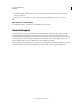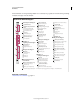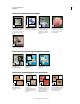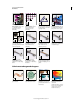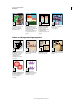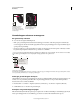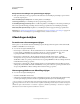Operation Manual
32
PHOTOSHOP GEBRUIKEN
Werkruimte
Laatst bijgewerkt 8/6/2011
In de meeste gevallen is de aanwijzer van een gereedschap identiek aan het pictogram van dat gereedschap, u ziet die
aanwijzer als u het gereedschap selecteert. De standaardaanwijzer voor de selectiekadergereedschappen is het
dradenkruis ; de standaardaanwijzer voor het gereedschap Tekst is de i-vormige aanwijzer en de
standaardaanwijzer voor de tekengereedschappen is het pictogram Penseelgrootte.
1 Kies Bewerken > Voorkeuren > Cursors (Windows) of Photoshop > Voorkeuren > Cursors (Mac OS).
2 Kies de gewenste aanwijzerinstellingen voor Tekencursors of Andere cursors:
Standaard Geeft aanwijzers weer als gereedschapspictogrammen.
Exact Geeft aanwijzers weer als een dradenkruis.
Standaardpenseeluiteinde De rand van de aanwijzer correspondeert met ongeveer 50% van het gebied waar het
gereedschap invloed op heeft. Deze optie toont de pixels die zichtbaar worden beïnvloed.
Penseeluiteinde van volledige grootte De rand van de aanwijzer correspondeert met ongeveer 100% van het gebied
dat het gereedschap beïnvloedt, of bijna alle pixels die worden beïnvloed.
Dradenkruis tonen in penseeluiteinde Geeft dradenkruis weer in het midden van het penseel.
Alleen dradenkruis tonen tijdens tekenen Hiermee krijgt u betere resultaten als u grote penselen gebruikt.
3 Klik op OK.
De opties bij Tekencursors bepalen de aanwijzers voor de volgende gereedschappen:
Gummetje, Potlood, Penseel, Retoucheerpenseel, Stempel, Patroonstempel, Snelle selectie, Natte vinger, Vervagen,
Verscherpen, Tegenhouden, Doordrukken en Spons.
De opties bij Andere cursors bepalen de aanwijzers voor de volgende gereedschappen:
Selectiekader, Lasso, Veelhoeklasso, Toverstaf, Uitsnijden, Segment, Reparatie, Pipet, Pen, Verloop, Lijn, Emmertje,
Magnetische lasso, Magnetische pen, Pen voor vrije vorm, Meetlat en Kleurenpipet.
U kunt wisselen tussen standaardcursors en precisiecursors als aanwijzer voor bepaalde gereedschappen door op Caps
Lock te drukken.
De hardheid van tekencursors wijzigen of tekencursors vergroten/verkleinen door te slepen
U kunt het formaat of de hardheid van een tekencursor wijzigen door in de afbeelding te slepen. Tijdens het slepen
geeft de tekencursor een voorvertoning van uw wijzigingen weer. (Voor voorvertoningen is OpenGL vereist.) Zie
“OpenGL inschakelen en GPU-instellingen optimaliseren” op pagina 61.)
❖ Klik met de rechtermuisknop en houd Alt ingedrukt (Windows) of houd Control en Option ingedrukt (Mac OS)
en sleep naar links of rechts om het formaat van een cursor te wijzigen. Sleep omhoog of omlaag om de hardheid
te wijzigen.
De optiebalk gebruiken
De optiebalk verschijnt onder de menubalk boven in de werkruimte. De optiebalk is contextgevoelig, deze verandert
namelijk als u verschillende gereedschappen selecteert. Bepaalde instellingen in de optiebalk (zoals tekenmodi en
dekking) worden gebruikt voor verschillende gereedschappen, terwijl andere instellingen specifiek zijn bedoeld voor
één gereedschap.
Met behulp van de greep kunt u de optiebalk in de werkruimte verplaatsen en aan de onder- of bovenkant van het
scherm koppelen. Wanneer u de aanwijzer op een gereedschap plaatst, wordt er knopinfo voor het gereedschap
weergegeven. Kies Venster > Opties om de optiebalk te tonen of te verbergen.